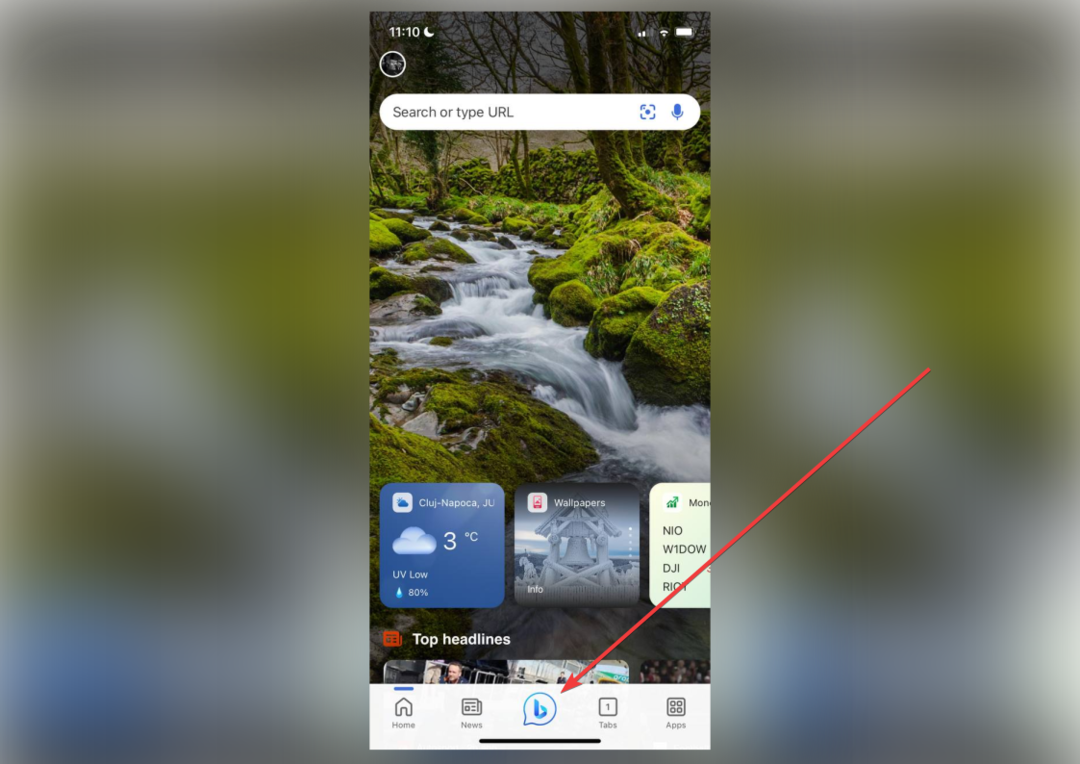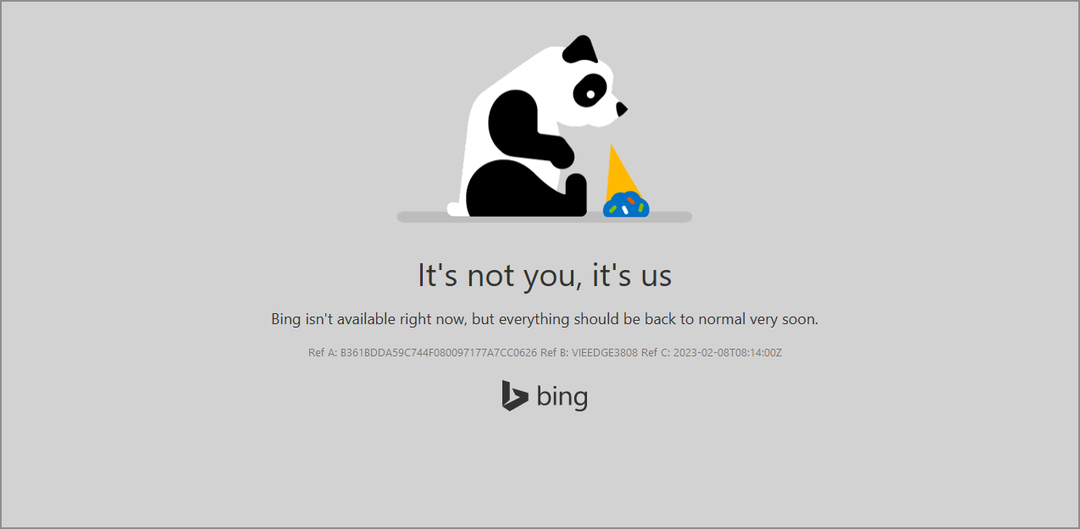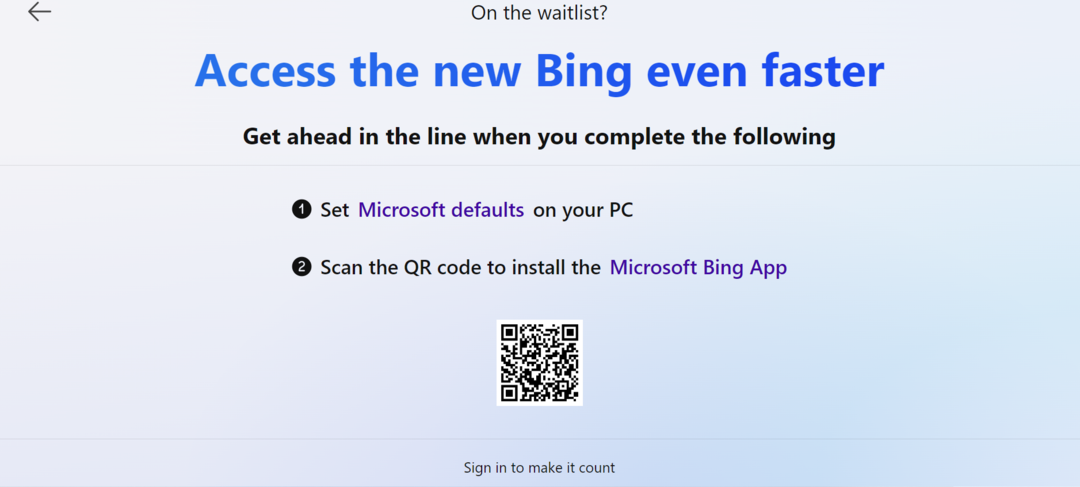Ikke flere nysgerrige mennesker, når du sletter din søgehistorik
- Som standard gemmer Bing en registrering af din søgehistorik blandt andre browseraktiviteter.
- Hvis du foretrækker at slette disse oplysninger, skal du logge ind på din Microsoft-konto.
- Hold øje med en detaljeret konto om, hvordan du sletter dine tidligere søgninger.

Hvis du nogensinde har brugt Bing, har du måske bemærket, at den holder styr på din søgehistorik. Det er en fantastisk funktion, der giver dig mulighed for hurtigt at gentage tidligere søgninger uden at huske dem eller indtaste dem manuelt.
Men hvis du er utilpas med denne funktion, kan du nemt deaktivere den og fjerne alle data fra din computer.
Hvorfor skal jeg slette min Bing-søgehistorik?
- Sletning af din Bing-søgehistorik hjælper med at holde disse oplysninger private fra nysgerrige øjne.
- For at forhindre annoncører i at spore din aktivitet på tværs af flere platforme.
- Beskyt dine følsomme personlige oplysninger og forbedre din browsers ydeevne.
- Ryd plads og forhindre din browser i at fylde op med gamle uønskede filer såsom cookies.
Hvordan rydder jeg fuldstændigt Bings søgehistorik?
1. Ved at bruge din Microsoft-konto
- Log ind på din Microsoft-konto eller gå til Bings officielle hjemmeside at logge ind.
- Klik på menufeltet og vælg Søgehistorik.

- Tryk på Slet alt knap.

2. Ved at bruge dine browserindstillinger
- Åben Microsoft Edge, klik på de tre ellipser i øverste højre hjørne, og vælg Indstillinger fra rullemenuen.

- Under Privatliv, søgning og tjenester, Vælg Vælg, hvad der skal ryddes.

- Vælg et tidsinterval, og marker afkrydsningsfelterne for alle tilgængelige data.
- Klik på Ryd nu knap.

Hvis du bruger Bing som din standardsøgemaskine, vil din søgehistorik blive inkluderet i dine browserhistorikindstillinger. Ved at rydde din browserhistorik rydder du også hele din søgehistorik, inklusive alle synkroniserede enheder.
- Hvordan man downloader Opera Crypto Browser til PC
- Chrome-faner viser ikke navne? 5 måder at løse dette på
- Chrome-faner indlæses ikke i baggrunden? Her er hvad du skal gøre
- Fix: Chrome fastgjorte faner indlæses ikke ved opstart
Hvad kan jeg gøre, hvis Bings søgehistorik ikke slettes?
- Sørg for, at din browser og OS er opdateret. Du vil måske genstart din computer i fejlsikret tilstand for en god ordens skyld.
- Log ud fra alle dine enheder, og log derefter ind på din Microsoft-konto igen.
- Ryd dine cookies og cache, da cookies nogle gange kan forstyrre sletningen af din søgehistorik.
- Kør en system antivirus scanning for eventuelle korrupte filer, der kan forhindre sletning.
- Din søgehistorikken slettes ikke, sandsynligvis på grund af dine browserindstillinger, så prøv at nulstille den.
I sidste ende er det vigtigt at huske, at folk sandsynligvis vil se, hvor end du går på internettet. Dit digitale fodaftryk vil være tilgængeligt, så længe du har adgang til internettet, men du kan begrænse, hvad du deler.
Og hvis du finder ud af, at du er det ude af stand til at slippe af med din browserhistorik, er der andre måder at holde din aktivitet privat og dine personlige oplysninger ude af hænderne på annoncører, som f.eks ved hjælp af private browsere.
Dette går også ud over din browsing. Hvis du bruger en delt pc, vil vi anbefale dig ryd de seneste filer for at holde din aktivitet skjult.
Forhåbentlig har denne artikel kastet lys over, hvordan du sletter din Bing-søgning. Vi vil elske din feedback om dette og alle andre tips, du bruger til at holde dine aktiviteter private, mens du browser. Smid os en kommentar nedenfor.